一、安装“高级查找替换”插件
1、打开WPS官网的插件栏目(地址),单击下图中的“功能优化”按钮。

2、单击高级查找替换后的“安装到WPS”按钮。
3、WPS软件自动调插件平台安装。
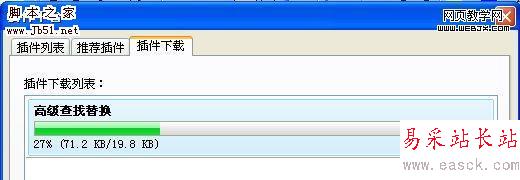
4、安装成功后在插件平台上显示。
二、使用“高级查找替换”插件
查找文本格式
1、单击格式工具栏上的“高级查找替换”插件按钮,打开“高级查找替换”对话框。
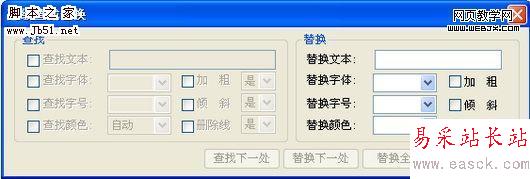
2、鼠标单击“查找”内容前的复选框,再选择后边的选项。比如:单击“查找字体”前的复选框,再单后边下拉按钮,选择要查找的黑体。
3、单击“查找下一处”按钮。就能显示黑体的文字内容了。
替换文本格式
1、单击格式工具栏上的“高级查找替换”插件按钮,打开“高级查找替换”对话框。
2、鼠标单击“查找”内容前的复选框,再选择后边的选项。
3、单击“替换”中对应的内容。
4、单击“替换下一处”按钮。如果想要全部替换,可以单击“替换全部”按钮。
高级查找(替换)可以同时查找(替换)多个选项的内容。
新闻热点
疑难解答